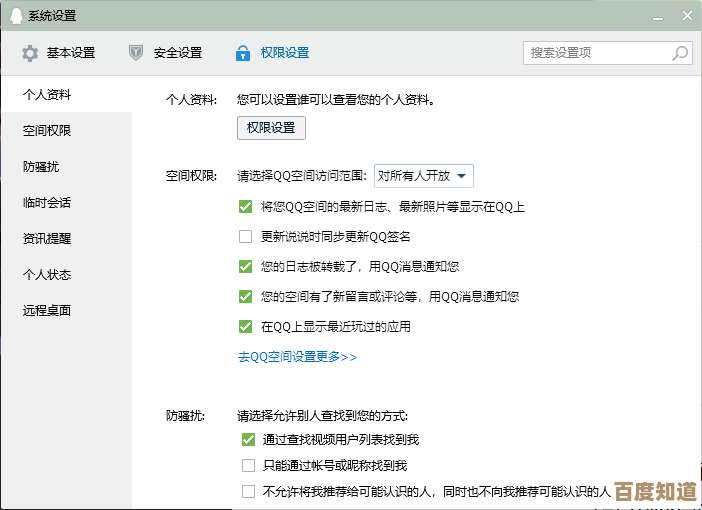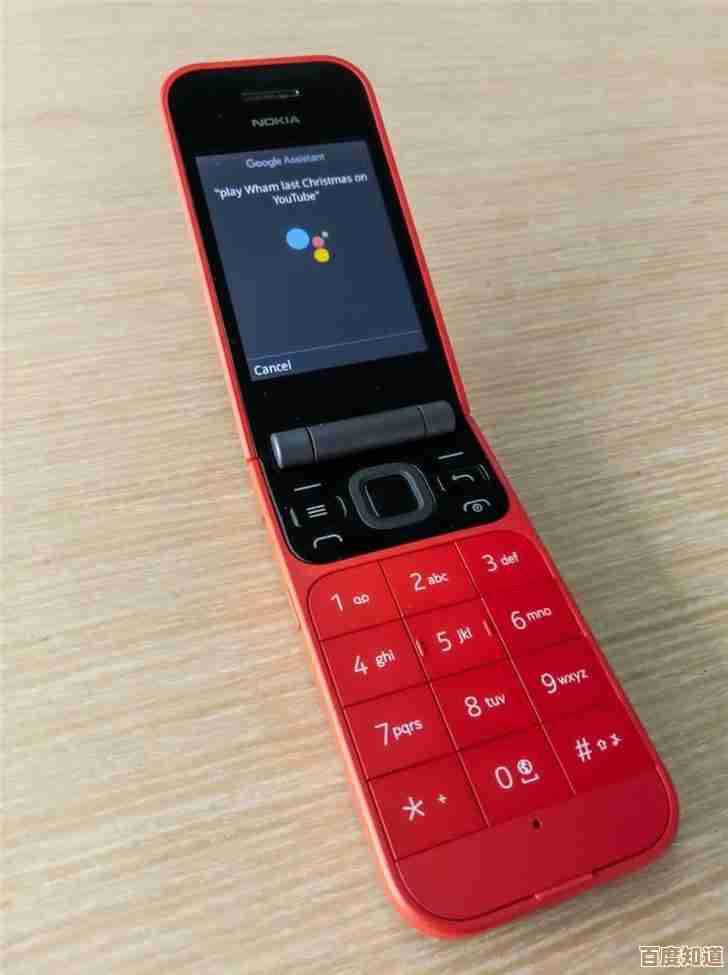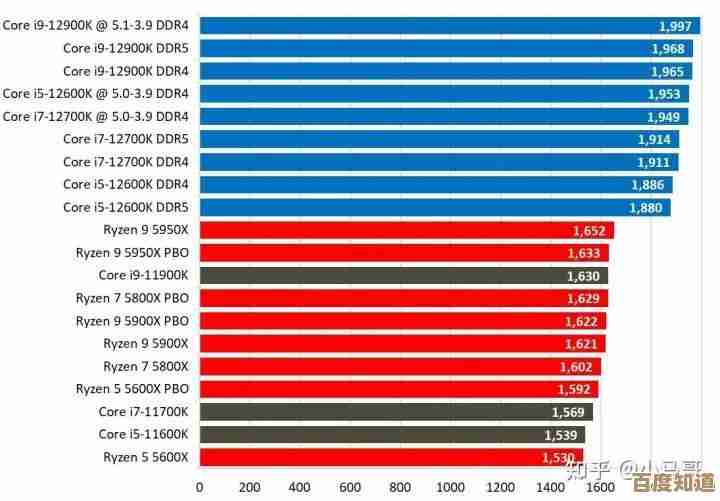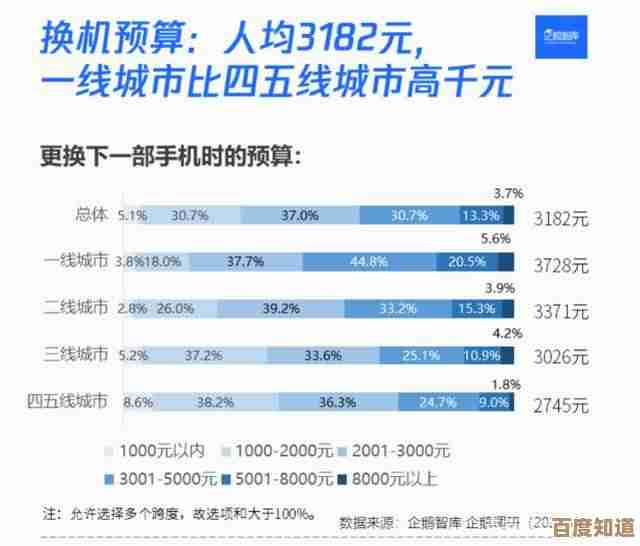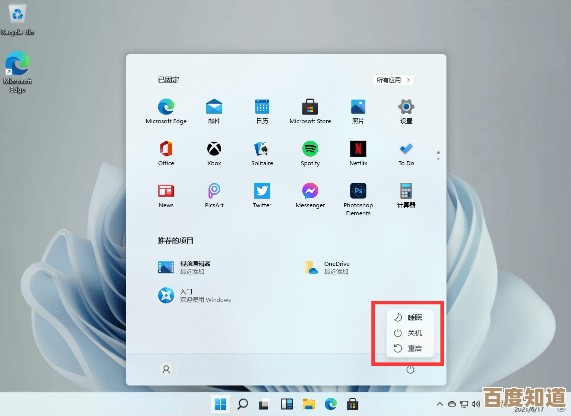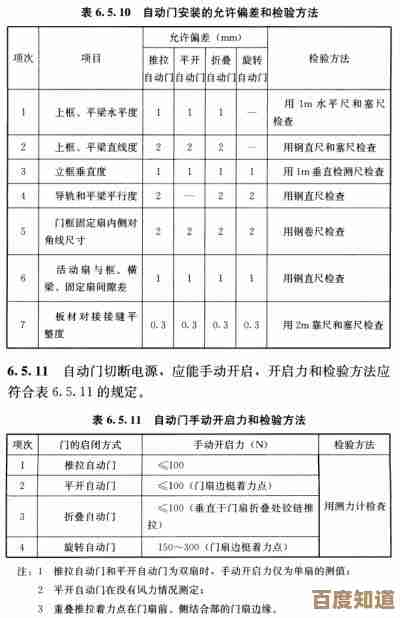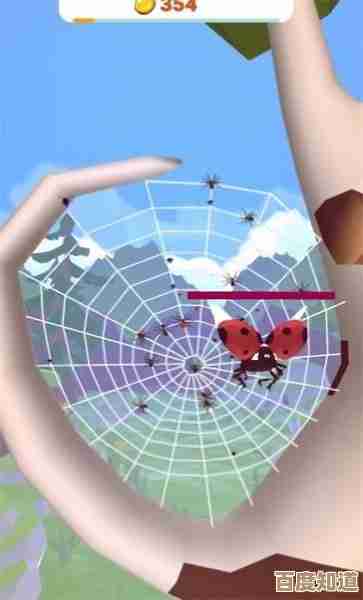掌握vivo手机截屏的实用指南:从基础到高级操作
- 游戏动态
- 2025-11-04 04:12:52
- 5
掌握vivo手机截屏的实用指南:从基础到高级操作
截屏是我们使用手机时最常用的功能之一,无论是保存重要信息、分享有趣对话还是记录瞬间灵感,都离不开它,vivo手机在截屏功能上做得非常贴心,提供了从简单到丰富的多种方法,这篇指南将带你从最基础的操作开始,一直了解到那些你可能还没发现的高级技巧。
第一部分:基础截屏,三种最直接的方法
对于刚接触vivo手机的用户,或者只是想快速完成截屏,下面这三种方法是最直接、最通用的。
-
物理按键组合:最经典的方式 这是几乎所有智能手机都支持的通用方法,同时按住手机的【电源键】和【音量下键】,按住大约一秒钟,当你看到屏幕闪烁一下或听到“咔嚓”声,就表示截屏成功了,截图会自动保存在手机的相册中,这个方法非常可靠,在任何界面下基本都有效。
-
快捷开关截屏:手指一按就搞定 从屏幕顶部向下滑动,打开通知中心和快捷开关面板,在快捷开关图标中,找到一个类似于“手机屏幕”形状的【超级截屏】图标,点击它,会弹出一个小的功能菜单,选择第一个“截屏”选项,就能立即截取当前屏幕,这个方法适合单手操作,避免同时按两个物理按键的别扭感。
-
三指下滑截屏:极致流畅的快手势 这是vivo手机非常受欢迎的一个手势功能,用起来非常顺手,你只需要用三根手指(通常是食指、中指、无名指)从屏幕的上半部分同时向下滑动,屏幕会有一个缩放的动画效果,并伴有提示音,截屏就完成了,这个功能可能需要先开启,路径通常在【设置】>【快捷与辅助】>【超级截屏】中,确保“三指下滑截屏”的开关是打开的。
第二部分:高级截屏,玩出更多花样
如果你觉得基础截屏只能截取整个屏幕不够用,那么vivo的“超级截屏”功能绝对能给你惊喜,它提供了更多针对特定需求的截屏模式。
-
长截屏(滚动截屏):一图看完长文章 当你想截取一个完整的网页、长篇聊天记录或文档时,一屏一屏地截再拼接就太麻烦了,vivo的长截屏功能可以自动滚动页面并截取所有内容。
- 操作方法:用上述任意一种基础方法(比如三指下滑)先截一张图,然后迅速点击截图预览图左下角出现的【长截屏】按钮,手机会开始自动向下滚动屏幕,你可以随时点击屏幕停止滚动,最终生成一张完整的长图。
- 另一种方式:直接呼出“超级截屏”菜单(比如从快捷开关),选择【长截屏】也可以直接启动。
-
区域截屏:指哪截哪,精准裁剪 有时候你只需要屏幕上的某一部分,而不是整个屏幕,区域截屏可以让你自由框选想要的范围。
- 操作方法:呼出“超级截屏”菜单,选择【矩形截屏】,屏幕上会出现一个矩形的选框,你可以拖动边框调整大小,也可以按住选框中间移动位置,确定好范围后点击保存即可,这比先截全屏再进入相册裁剪要方便得多。
-
趣味截屏:涂鸦和套索 这个功能让截屏变得更有趣,适合用来做标记或创造特殊效果。
- 涂鸦截屏:在“超级截屏”菜单中选择【涂鸦截屏】,截屏后可以直接进入画板模式,你可以在截图上手写、画画、添加文字,然后再保存或分享。
- 套索截屏:这个功能比较独特,选择【套索截屏】后,你可以用手指不规则地圈出屏幕上任意形状的区域,系统会只截取你圈出的部分,并将其放置在一张纯色背景上,效果很酷。
第三部分:隐藏技巧与个性化设置
除了以上这些,还有一些小技巧能让你的截屏体验更好。
- 录制屏幕:虽然不属于严格意义上的“截屏”,但“超级截屏”菜单里的【屏幕录制】功能同样强大,它可以记录下你在屏幕上的所有操作和声音,非常适合制作教程或分享游戏精彩瞬间。
- 调整截图画质:如果你觉得截图不够清晰,可以检查一下设置,在【设置】>【快捷与辅助】>【超级截屏】中,有一个“截图后显示悬浮窗”的选项,关闭它可以避免截图后预览图打扰,但更重要的是,确保没有开启“低质量图片”以节省空间的选项,以保证截图清晰度。
- 快速分享与编辑:截屏成功后,截图会以悬浮窗的形式在屏幕角落短暂停留,点击这个悬浮窗,你可以快速进行分享、编辑(裁剪、马赛克、文字)或立即删除,无需跳转到相册,效率更高。
vivo手机的截屏功能远比你想象的要强大,从最基础的按键操作,到高效的三指手势,再到功能丰富的长截屏和区域截屏,总有一种方法能完美契合你的使用场景,花几分钟熟悉一下这些操作,一定能大大提升你日常使用手机的效率。
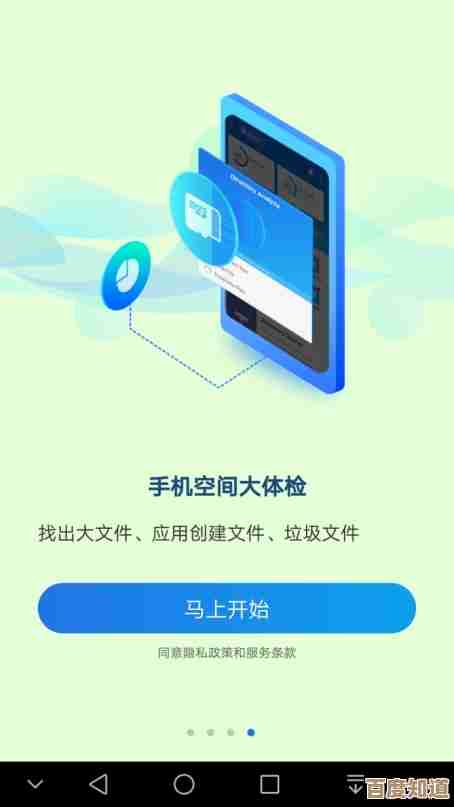
本文由宜白风于2025-11-04发表在笙亿网络策划,如有疑问,请联系我们。
本文链接:http://waw.haoid.cn/yxdt/56070.html